4 formas de eliminar archivos de copia de seguridad en Windows 10 (Guía)
¿Está el disco duro de su PC casi lleno? Google ‘Mi disco duro sigue llenándose sin razón con Windows 10’, y encontrará muchos usuarios frustrados. ¿Cuál es la causa del problema? Si bien hay varios, uno de los más grandes es que Windows se llena solo creando una preponderancia de archivos de copia de seguridad.
Las copias de seguridad son útiles, pero no cuando se queda sin espacio. Una unidad completa conduce a la frustración: tu computadora funcionará lenta o detenerse por completo, no tendrá ningún lugar para almacenar nuevos archivos y no será posible realizar más copias de seguridad.
¿Qué debes hacer? ¿Eliminar las copias de seguridad? ¿Guardarlos? ¿Hacer algo más? Siga leyendo para averiguarlo.
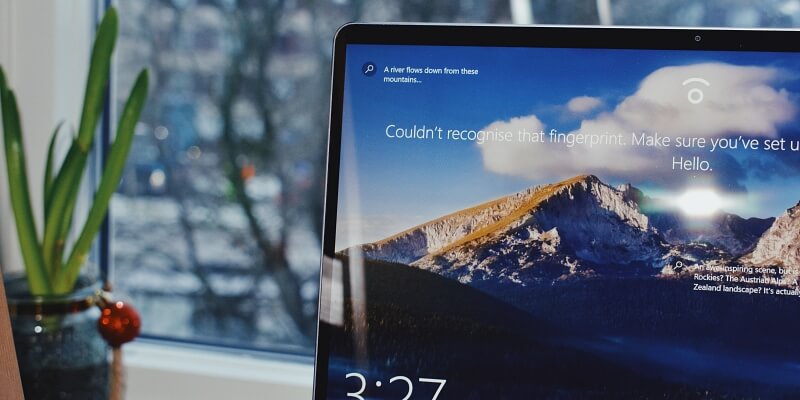
Índice del contenido
Limpie esos archivos de copia de seguridad de Windows 10
Primero, tomemos un momento para entender lo que está pasando. ¿Qué copias de seguridad exactamente ha estado haciendo Windows que llenan su disco duro?
- Copias de cada versión de cada archivo.
- Copias de su sistema cada vez que hace una actualización o instala un controlador
- Si ha actualizado a una nueva versión de Windows, es posible que aún tenga una copia de seguridad de la versión anterior.
- Si ha tenido la computadora por un tiempo, ¡incluso puede haber copias de seguridad antiguas que se remontan a Windows 7!
- Todos los archivos temporales que dejan las aplicaciones y el propio Windows
Todas esas copias de seguridad usan mucho espacio. Aquí le mostramos cómo tener su disco duro bajo control.
1. Limpiar el historial de archivos de Windows
Historial del archivo es la nueva aplicación de copia de seguridad de Microsoft para Windows 10. Se describe así en el Panel de control: ‘El historial de archivos guarda copias de sus archivos para que pueda recuperarlos si se pierden o dañan’. Prefiere utilizar un disco duro externo para guardar estas copias de seguridad.
La utilidad realiza múltiples copias de seguridad (instantáneas) de cada archivo y documento a medida que trabaja en ellos. Entonces, si hoy es miércoles, pero prefiere la versión del lunes de su trabajo final, puede usar este programa para volver a la anterior.
Eso es útil, pero requiere espacio, y el espacio que usa continúa creciendo con el tiempo. ¡De forma predeterminada, Windows guarda cada versión de cada documento para siempre! Puede imaginar lo rápido que consumirá el espacio de su disco duro.
No recomiendo eliminar las copias de seguridad de la PC. Esa es una decisión de la que probablemente te arrepentirás algún día. En su lugar, puede controlar la configuración del Historial de archivos o elegir usar una aplicación de copia de seguridad diferente. En esta sección, le mostraremos cómo hacer lo primero y le mostraremos un enlace a otras aplicaciones de copia de seguridad al final del artículo.
Así es como puede limitar la cantidad de espacio que usa el Historial de archivos. Primero, abra el Panel de control.
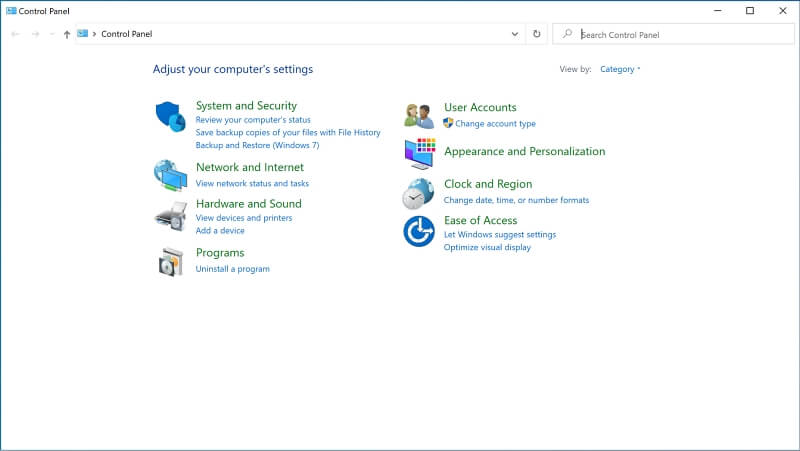
En el encabezado Sistema y seguridad, haga clic en Guarde copias de seguridad de sus archivos con Historial de archivos.
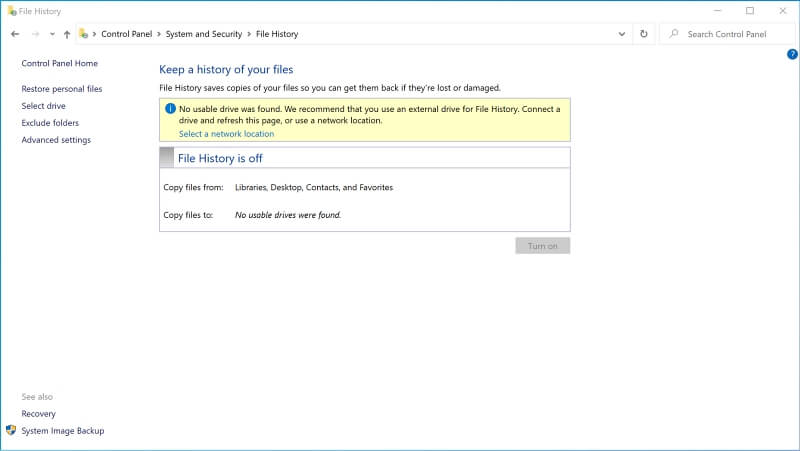
No uso el programa de copia de seguridad de Microsoft; está apagado en mi computadora. Si ha decidido usar una aplicación diferente, también puede desactivarla aquí. De lo contrario, deberá hacer clic en Configuración avanzada para ajustar la cantidad de espacio que utiliza el programa.
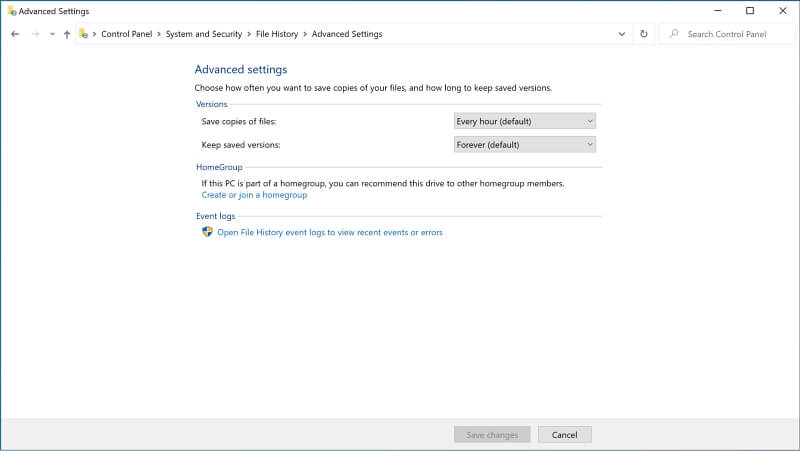
Aquí puede ajustar la frecuencia con la que guarda copias de sus archivos y cuántas copias conservar. te recomiendo que elijas el Hasta que se necesite espacio opción. Si lo prefiere, puede optar por mantener las copias de seguridad durante un período específico de un mes a dos años.
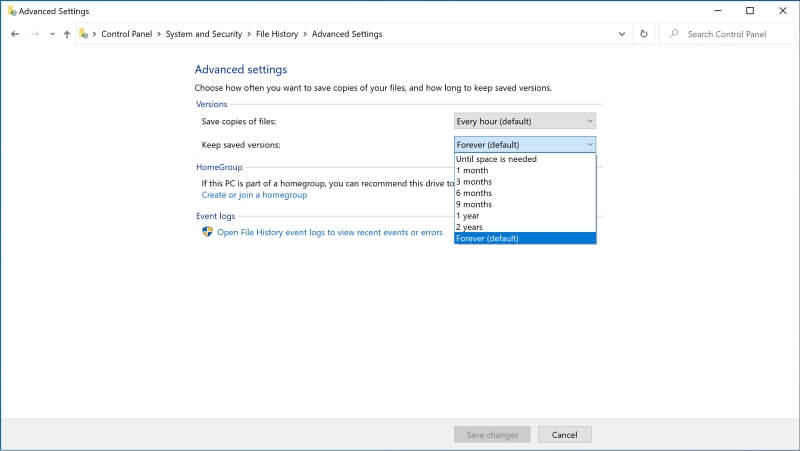
2. Elimine las copias de seguridad antiguas de Windows 7
La antigua aplicación de copia de seguridad de Microsoft (hasta Windows 7 inclusive) se llamaba De seguridad y restauracióny todavía está disponible para Windows 10. Le permite acceder a sus copias de seguridad anteriores. Algunos usuarios pueden incluso preferirlo al programa más nuevo.
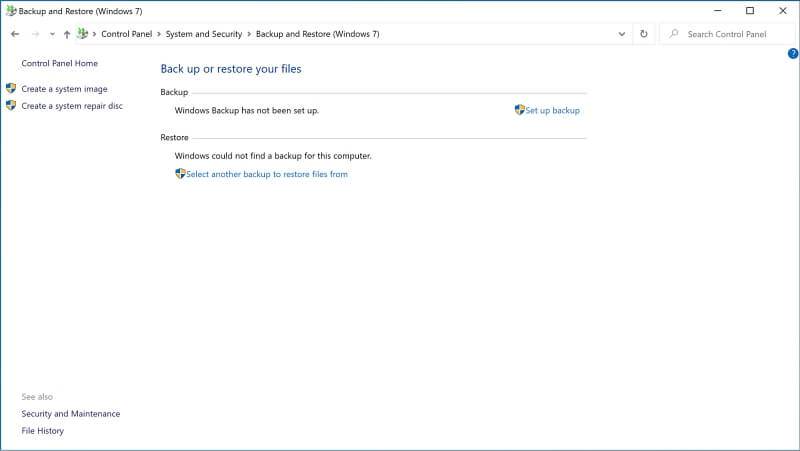
Una nota especial para aquellos de ustedes con computadoras más antiguas: es posible que tenga algunas copias de seguridad antiguas de Windows 7 que ocupan espacio en el disco duro. Así es como puede verificarlos y eliminarlos:
- Haga clic en Copia de seguridad y restauración (Windows 7) en la sección Sistema y seguridad del Panel de control.
- Presione Administrar espacio luego Ver copias de seguridad.
- Seleccione los períodos de copia de seguridad que desea eliminar, luego presione Eliminar.
3. Controle los puntos de restauración del sistema de Windows
Un punto de restauración es una copia de seguridad del estado de las configuraciones y ajustes de su sistema operativo. Se creará uno nuevo automáticamente cada vez que use Windows Update o instale un nuevo controlador de dispositivo, como un controlador de impresora. Con el tiempo, el espacio utilizado por estas copias de seguridad puede volverse significativo. Su computadora puede estar almacenando cientos o incluso miles de puntos de restauración.
No le recomiendo que elimine todos estos puntos de restauración porque son útiles para solucionar ciertos problemas de Windows. Si su computadora comienza a comportarse mal después de cambiar algunas configuraciones o agregar nuevo hardware, puede hacer retroceder el reloj antes de que comenzara el problema. Los puntos de restauración pueden ser un salvavidas.
En lugar de eliminar todos los puntos de restauración, puede pedirle a Windows que no ocupe tanto espacio. Si lo hace, se obtendrán menos puntos de restauración, por lo que se utilizará menos espacio de almacenamiento. Así es cómo.
Desde el administrador de archivos, haga clic derecho en este PC y seleccionar Propiedades.
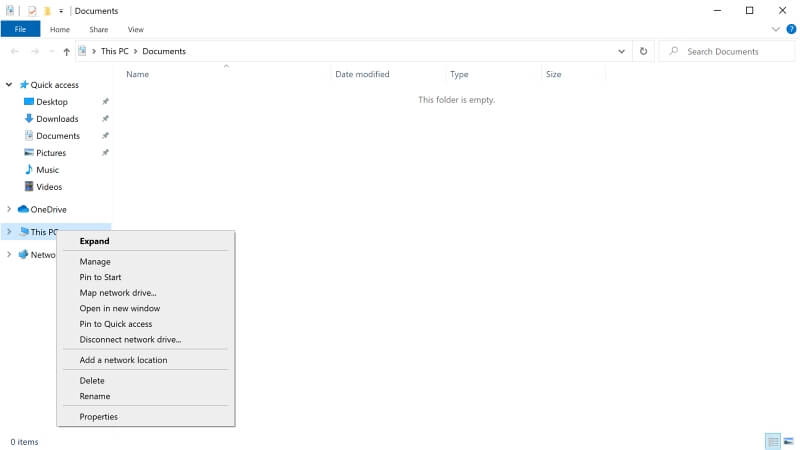
A continuación, haga clic en Configuración avanzada del sistema y haga clic en el Protección del sistema pestaña en la parte superior.
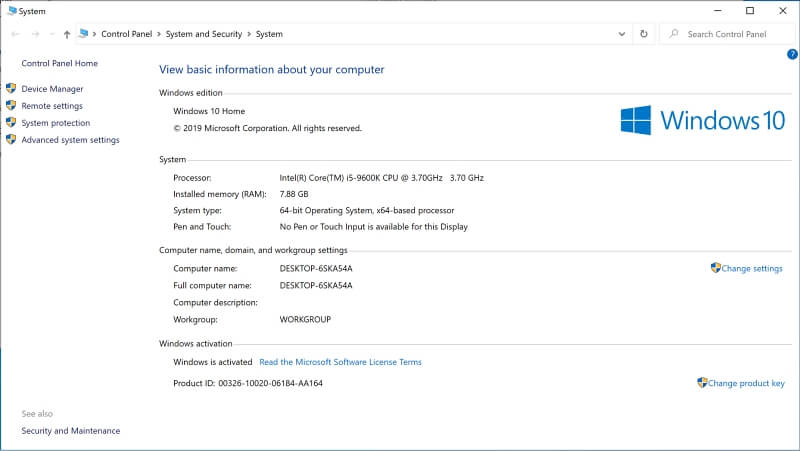
La Configurar El botón le permite seleccionar la cantidad de espacio en disco a utilizar.
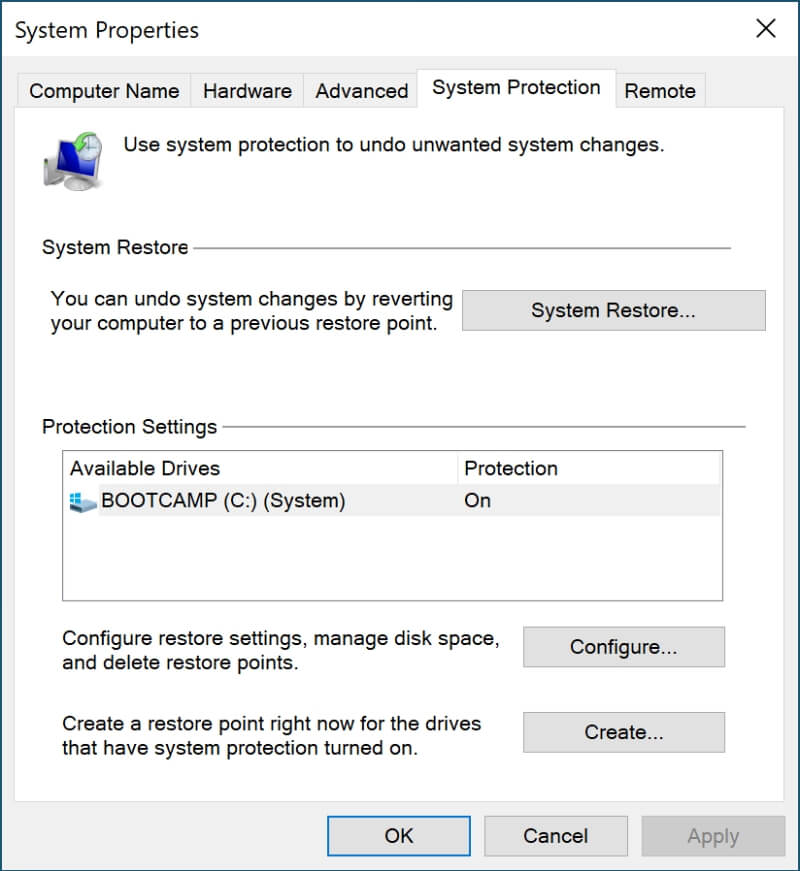
Mueva el control deslizante en la parte inferior a la derecha, lejos de Uso máximo. Verá la cantidad de espacio que se utilizará para los puntos de restauración a continuación. Una vez que se haya utilizado ese espacio, las copias de seguridad más antiguas se eliminarán para dejar espacio para las nuevas. No olvides hacer clic Aplicar.
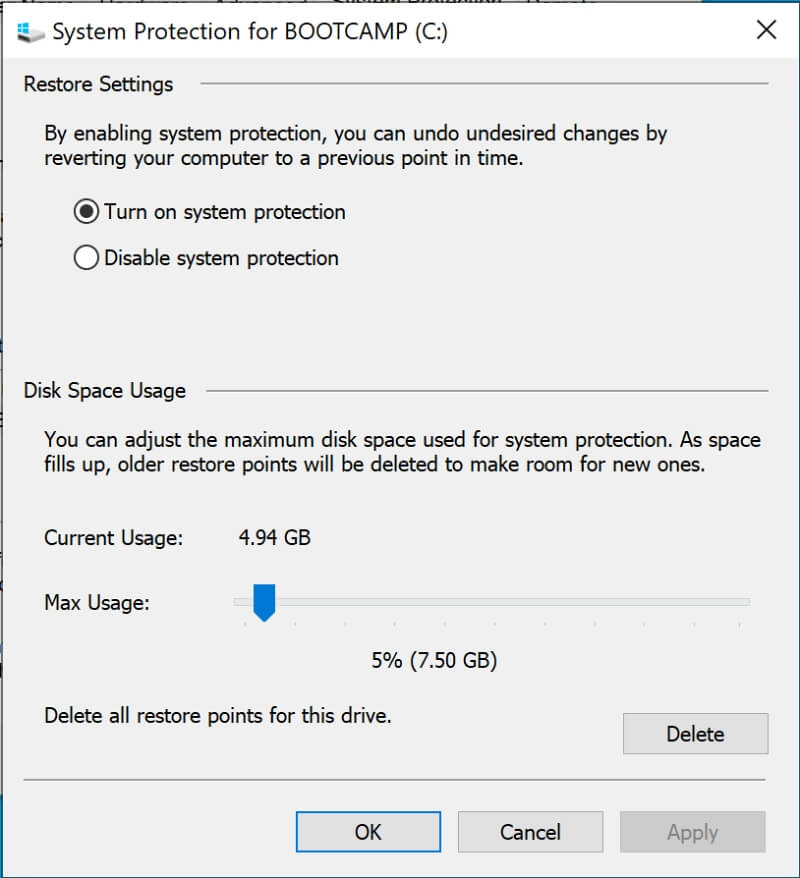
4. Limpiar archivos del sistema y archivos temporales
Muchos otros archivos del sistema y archivos temporales usan espacio en su disco duro. Las ventanas Herramienta de limpieza de disco es una forma conveniente de recuperar el espacio utilizado por esos archivos.
Una forma rápida de acceder a la herramienta es hacer clic derecho en la unidad que desea limpiar y luego seleccionar Propiedades. En este ejemplo, limpiaré mi unidad C:.
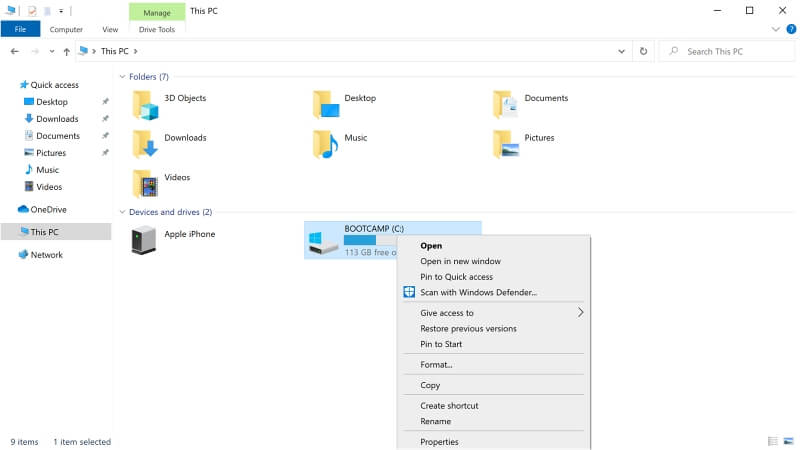
Ahora haga clic en el Liberador de espacio en disco botón y asegúrese de que el General Está seleccionada.

Verá una larga lista de categorías de archivos en su disco duro, junto con la cantidad de espacio que están usando. Haga clic en una categoría para ver una descripción detallada. Marque las casillas de las categorías que desea limpiar. La cantidad total de espacio que limpiará se muestra a continuación.
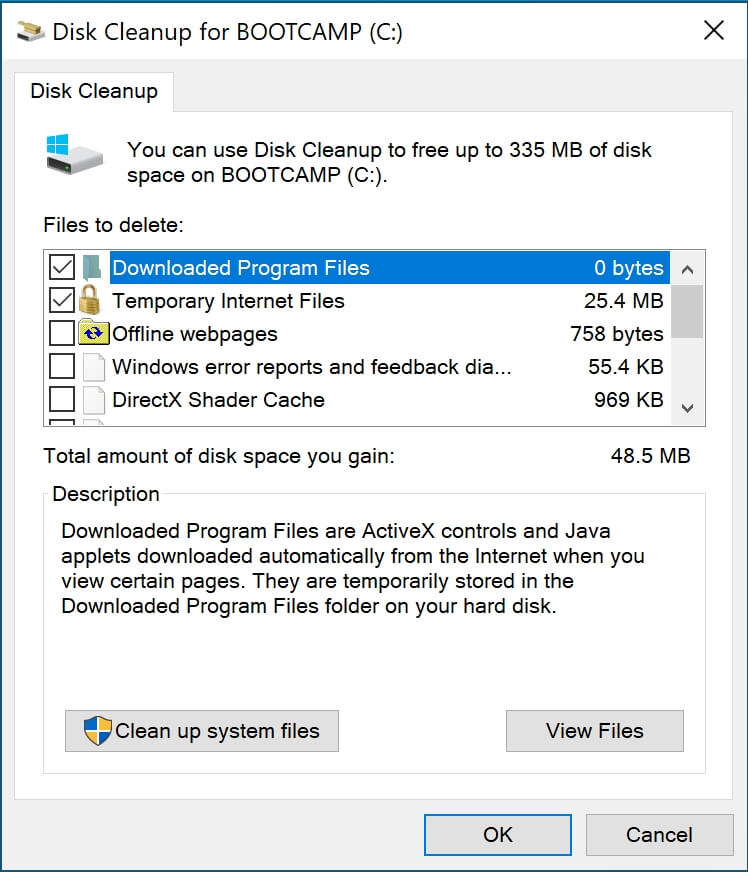
Aquí hay algunas categorías que pueden liberar bastante espacio de almacenamiento:
- Archivos temporales de Internet: Estas son páginas web que se han almacenado en su disco duro para que pueda verlas más rápidamente en el futuro. Eliminarlas liberará espacio en el disco, pero esas páginas web se cargarán más lentamente la próxima vez que las visite.
- Descargas: Estos son archivos que descargaste de Internet. A menudo, son programas que ya ha instalado, pero puede haber algunos elementos que desee conservar. Vale la pena mover cualquier cosa que desee mantener fuera de la carpeta Descargas antes de marcar esta opción.
- Archivos temporales: Se trata de datos almacenados por las aplicaciones de forma temporal. Estos archivos normalmente se pueden eliminar de forma segura.
- Archivos de instalación de Windows anteriores: Al instalar una nueva actualización importante de Windows 10, se realiza una copia de seguridad de la versión anterior y se almacena en una carpeta llamada Windows.old. Debería eliminarse automáticamente después de un mes, pero si tiene poco espacio en el disco, puede eliminarlo ahora, siempre que no haya problemas con la actualización.
¿Entonces, qué debería hacer?
Windows 10 realiza una copia de seguridad automática de la configuración de su sistema y mantiene instantáneas de todos sus archivos para su protección. Hace esto detrás de escena y algún día podría salvarlo del desastre. Pero con el tiempo, las copias de seguridad pueden saturar su disco duro, causando más problemas de los que merecen la pena. Siga los pasos anteriores para controlar sus copias de seguridad.
Pero no necesita usar el software de copia de seguridad de Microsoft; hay muchas alternativas excelentes. Por ejemplo, puedes usar Acronis True Image para hacer una copia de seguridad local de su disco duro y Backblaze para copiar sus archivos a la nube para su custodia. Consulte estos resúmenes para obtener más información y otras alternativas:
- El mejor software de copia de seguridad para Windows
- Los mejores servicios de copia de seguridad en la nube
Anteriormente en este artículo, mencioné que los archivos de respaldo son solo una cosa que puede usar el espacio de su disco duro. Como todavía estás leyendo, estoy seguro de que querrás aprender sobre las otras causas. Echa un vistazo a nuestro mejor limpiador de pc guía que le ayudará a ganar la batalla por el espacio en disco.
Leer también
- Cómo corregir errores de la tarjeta de memoria SD: la guía definitiva
- Cómo descargar todas las fotos de Facebook
- Cómo grabar la pantalla en tu iPhone o iPad
- Cómo borrar el almacenamiento de ‘datos del sistema’ en Mac
- Cómo eliminar fotos duplicadas en iPhone con Gemini Photos
- Cómo vaciar la papelera o recuperar elementos eliminados en iPad
últimos artículos